合成与后期工作
步骤1
现在我们开始Photoshop阶段。首先打开颜色(漫反射)渲染(Bpr渲染),然后按Ctrl + J复制图层,将其混合模式更改为叠加,然后转到滤镜>其他>高通。将Radius设置为2.0像素并按OK,然后将图层的透明度调整为50%。这是一种获得更清晰基本图像的方法,可以使用更清晰的细节。
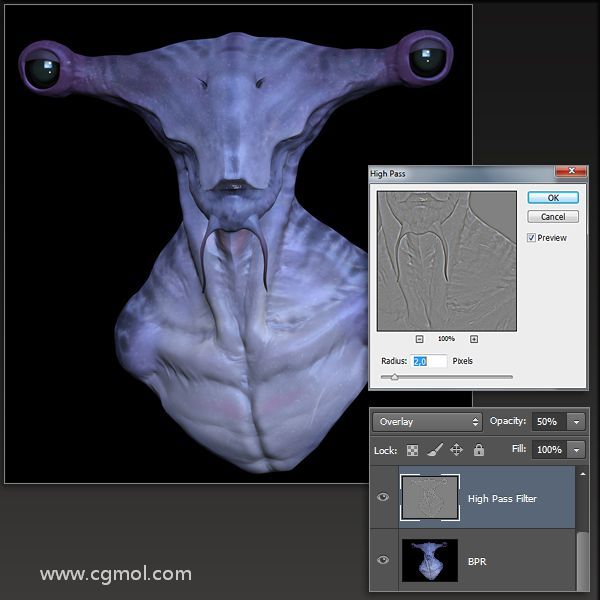
第2步
接下来,打开Shadows和AO渲染并将它们放在上一层之上,并将它们的混合模式设置为Multiply。在这里,您可以使用阴影的不透明度,并通过调整图层不透明度来决定它们的强度。
在某些情况下,就像这个一样,我也在阴影中涂上色彩以丰富它们的色调。要做到这一点,去图像>调整>色相/饱和度,检查彩色化,并调整滑块以获得所需的色彩。在这里,我用黄色调着色阴影,获得肉色调,给皮肤更多的色调。

第3步
放置并调整阴影后,就可以添加更多光线了。打开第二个灯光,边缘灯光和镜面反射渲染,并将它们放置在前一个图层上方。对于光层,我使用Lighten Blending Mode并调整每个的不透明度来控制它们的强度。
正如我对阴影所做的那样,我还使用色相/饱和度滤镜对其进行着色,使边缘光为黄色,左侧为第二浅蓝色。通过添加图层蒙版,您可以决定放置光线的位置,是否有一些区域可以更好地保持黑暗等等。镜面光将添加湿润的皮肤外观。
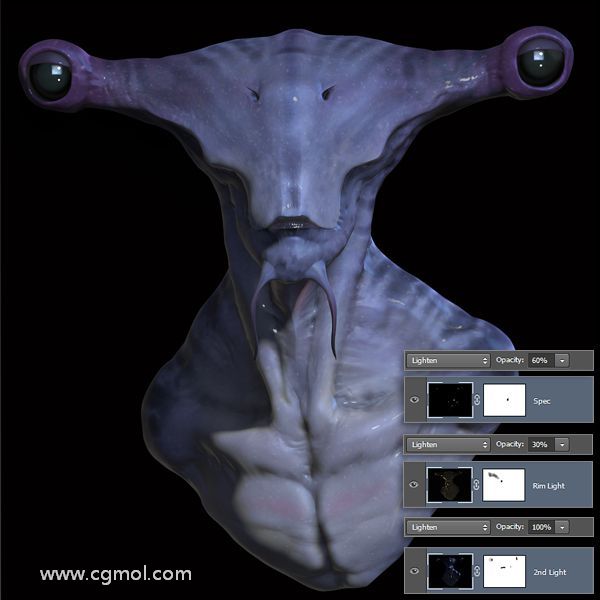
第4步
此时,我在创建背景之前合并所有图层,并使用Mask渲染将模型与Wand Tool 隔离。选择胸围形状(白色区域)并创建图层蒙版。然后使用云,烟雾和雾刷(您可以在资源中找到),根据需要绘制背景。完成后,合并两个图层。
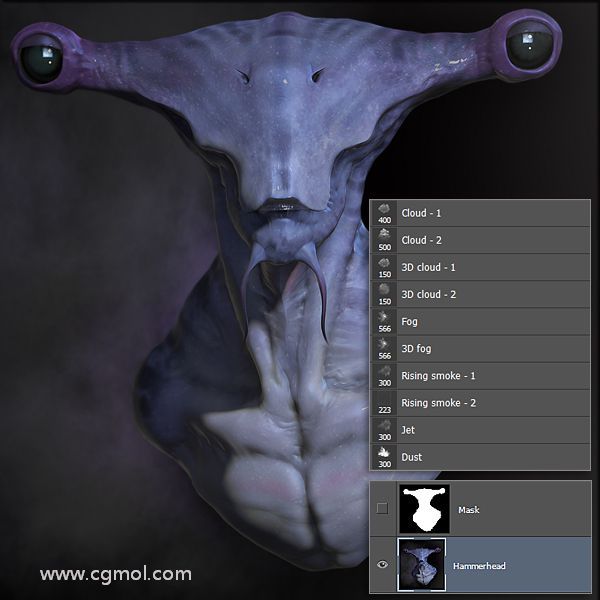
第5步
打开Depth渲染并将其作为新通道放置在Channels Palette中,然后转到Filers> Blur> Lens Blur,在Depth Map Source Selector上选择新的Alpha通道(默认为Alpha 1)。现在调整Blur Focal距离和半径滑块,这将根据新通道中包含的深度信息模糊远处区域,例如右肩。
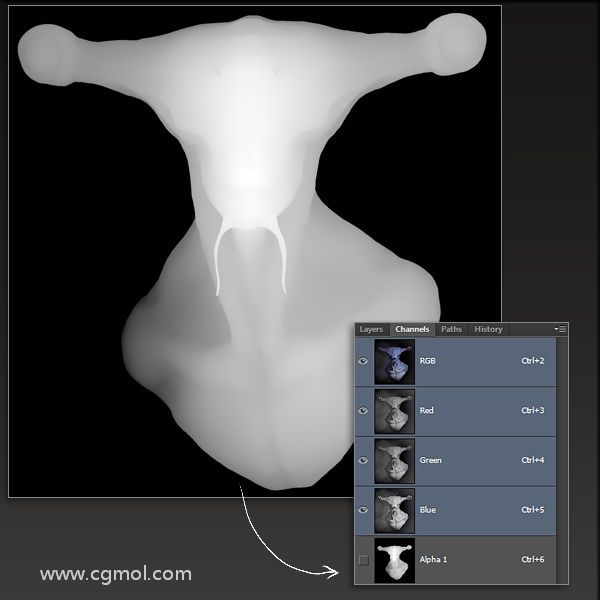
第6步
使用涂抹工具,创建眼睛的细节。使用道奇和烧伤工具结合一些纹理刷子,为皮肤表面添加细节。添加一些污渍和瑕疵。
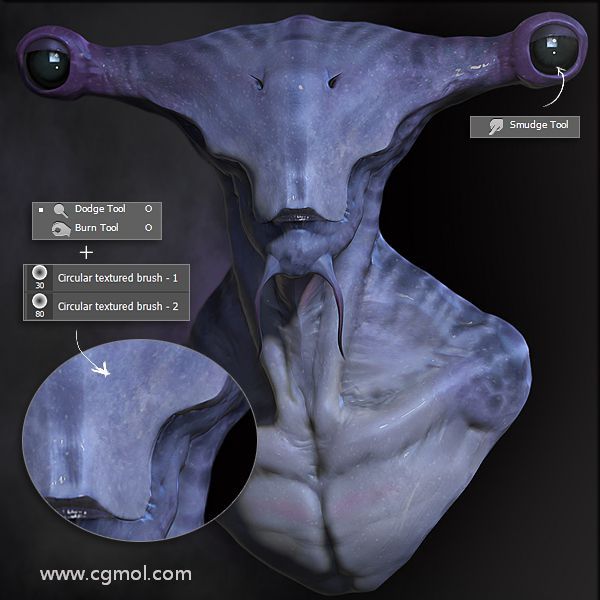
最终形象
最后,通过转到图像>调整>曲线进行一些曲线调整,以增强对比度。还可以通过“ 滤镜”>“杂色” >“添加杂色”为图像添加一些噪点。

以上就是次时代zbrush建模“Hammerhead”雕像教程的全部内容,希望这个教程可以给你带来启示和帮助。
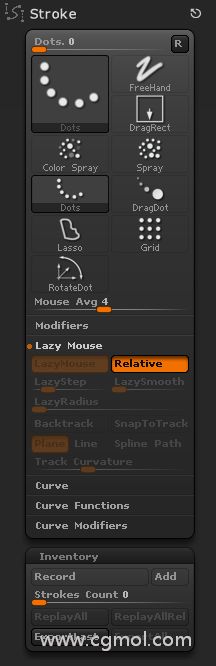 ZBrush软件之画笔笔触组合介绍
ZBrush软件之画笔笔触组合介绍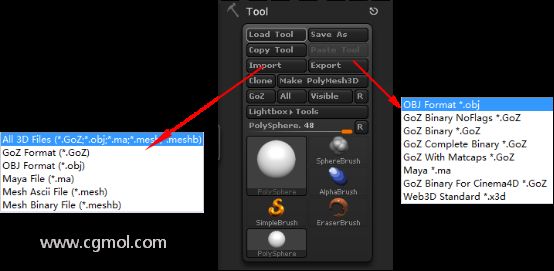 ZBrush-Tool面板介绍
ZBrush-Tool面板介绍 新手需要知道的次世代模型设计制作的几个知识点
新手需要知道的次世代模型设计制作的几个知识点 ZBrush-DynaMesh的布尔运算技巧
ZBrush-DynaMesh的布尔运算技巧 zbrush制作萌猫版美国队长思路分享
zbrush制作萌猫版美国队长思路分享 使用ZBrush,Substance Painter和Blender打造卡通猩猩拳击手
使用ZBrush,Substance Painter和Blender打造卡通猩猩拳击手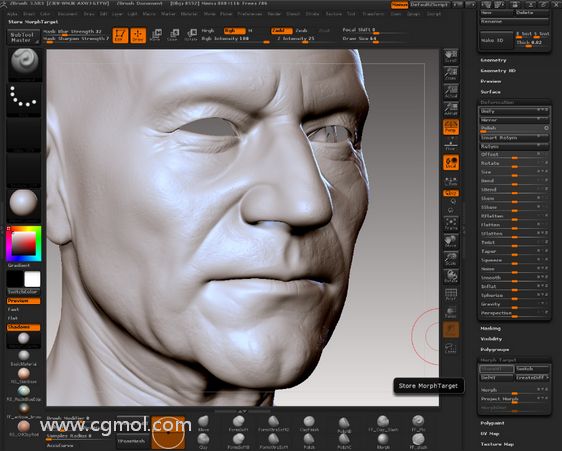 ZBrush如何增强模型的微小细节
ZBrush如何增强模型的微小细节 zbrush 精雕软件修图_2
zbrush 精雕软件修图_2